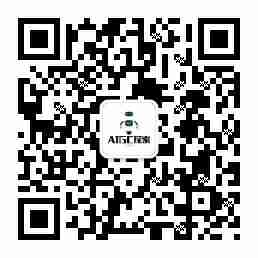Midjourney机器人:在Discord上创建独特图像的艺术
文章主题:学习, Discord, Midjourney, 机器人
快速开始
学习如何在 Discord 上使用 Midjourney 机器人,通过简单的提示词创建自定义图像。
行为准则
在撰写本文时,请务必遵循以下准则,以确保文章的专业性和高效传达:首先,避免使用粗鲁或不礼貌的语言和行为;其次,不要利用我们的工具创作可能导致争议、激发情绪或引发不适应内容的图像,包括但不限于暴力、血腥以及成人题材;最后,始终尊重他人和团队,展现出我们的专业素养。
1. 加入 Discord
若您希望体验Midjourney.com的最新功能并了解我们的计划,您可以采取以下两种途径。首先,您可以选择加入我们的测试版,通过访问Midjourney.com并点击“Join the Beta”按钮,您将有机会获得最新的产品信息和优先使用权。另外,您也可以直接加入我们的Discord社区,通过Midjourney Discord,与我们的团队和其他用户实时交流,共同探讨产品的改进和发展方向。
在加入 Midjourney Discord 服务器之前,您需要先创建一个 Discord 账户。要开始创建您的 Discord 账户,请点击此处。在成功创建账户后,您将获得一个独特的 Discord 用户名和密码,这将使您能够加入我们的 Midjourney Discord 服务器。

2. 寻找新手频道

在 Midjourney 官方服务器中
选择左侧侧边栏中任何一个 newbies-# 频道。
在其他服务器上
要成功生成图像,您只需邀请Midjourney机器人至您的服务器,并查阅服务器上关于如何操作机器人的相关指南。
3. 使用 /imagine 命令
关于 Discord 命令
在Discord平台上,您可以通过与Midjourney机器人互动来完成一系列任务。这些命令可以帮助您实现多种目的,包括但不限于:创建引人入胜的视觉效果、轻松调整系统设定、获取关于其他用户的相关信息,以及执行各类实用操作。特别地,Midjourney平台上的”/imagine”命令功能强大且易于使用。只需输入一段简洁的文字描述(也被称为提示),该命令便能生成与之匹配的独特图像。这种图像可以用于个人展示、宣传推广或是任何其他用途,总之具有极高的灵活性。
使用 /imagine

您可以通过在终端中输入`/imagine prompt:`或者从命令行窗口中选择`/imagine`命令来启动该功能。
在 prompt 字段中输入您想要创建的图像的描述。
点击回车键发送您的信息。
请尊重社区准则。Midjourney 机器人使用的地方都适用社区准则。
如果您在键入 /imagine 命令时没有看到弹出窗口,请尝试退出登录、更新Discord应用程序,然后重新登录。
命令只在机器人频道中起作用。在常规频道(如 #trial-support)中无法使用命令。
4. 处理任务
Midjourney Bot 大约需要一分钟的时间来生成四张可选图形。

生成一张图片会激活免费的 Midjourney 试用。试用用户大约可以进行 25 个任务,之后需要订阅。
任务指使用 Midjourney 机器人进行的任何操作。使用 /imagine 命令创建图像网格、提高图像分辨率或创建图像的变体都将消耗您的免费试用时间。
使用 /info 命令检查您的 Fast Time Remaining 选项以查看您剩余的试用时间。
5. 放大图片或创造变化
当初始的图片网格生成完毕后,会出现两行按钮:

U1 U2 U3 U4
U 按钮将图片放大,生成所选图片的更大版本并添加更多细节。
V1 V2 V3 V4
V 按钮创建所选网格图像的轻微变化。创建变化会生成一个类似于所选图像整体风格和构图的新图像网格。
? ?(重新生成)会重新运行一个作业。在这种情况下,它根据原来的提示词重做,生成一个新的图片网格。
6. 评价图片
使用放大图像后,会出现一组新的选项:

? 制作变体 ? 轻量级放大重试 ? Beta 放大重试 ↗️网页
**制作变体:**创建放大图像的变体并生成四个新选项的网格。
**Beta/Light 放大重试:**使用不同的放大模型重做放大。
**网页:**在 Midjourney.com 网站上打开图库中的图像
? ? ? ? 点击笑脸按钮评价 Midjourney 网站或Discord 中任何放大的图像。每天,前1000 名评级者将获得一小时免费的快速模式时间。根据您的个人风格和意见对您的作品或他人的作品进行评级。喜欢外观,努力程度,颜色,概念或主题吗?请给它一个 ?!
7. 保存你的图片
点击图片打开全尺寸,然后右键点击选择保存图像。在移动设备上,长按图片然后点击右上角的下载图标。
所有的图片都可以立即在 midjourney.com/app 上查看,登录 Discord 帐号即可查看。
8. 订阅计划
试用用户大约可以免费进行 25 次任务。 任务目前不会过期,但也不会自动续订。要创建更多的图像,请在任何 Bot 频道中使用 /subscribe 命令生成到 midjourney 账户页面的个人链接。不要与他人分享此个人链接。
有关价格和更多信息,请转到订阅计划。

双重检查 请确保使用现有的 Discord 帐户登录。创建新帐户的时候很容易出错。
在您的中私人服务中运行
公共频道的消息太多了?在与 Midjourney 机器人私信对话时使用 /imagine 命令。在您的私人服务器中制作的图像仍然受到内容和审核规则的约束,并且生成的图像会出现在 Midjourney 网站上。
了解更多关于 Prompts 的内容
学习写 prompts 的基础知识,或者探索艺术媒介、地点和时期的描述如何改变一张图片。
学习如何组合自己的图片
学习如何使用 /blend 命令上传并混合您自己的图像
获取帮助
需要帮助或有问题吗?尝试使用以下命令:
/help 显示 Midjourney 机器人的基本信息和提示。
/ask 获取问题的答案。

获取更多帮助,请访问 Midjourney Discord 上的 #trial-Support 频道。
将机器人添加至个人服务器
把 Midjourney 机器人添加到任何 Discord 服务器上,与朋友一起创作。或者创建个人 Discord 服务器来开始你的任务。
一旦 Midjourney 机器人加入你的服务器,你就可以使用 /imagine 命令开始与它互动。
说明
在私人服务器上生成的 Midjourney 图像仍受 Midjourney 社区准则的约束。
在私人服务器上生成的图像,其他用户在 midjourney.com 上也能够看到。
在任何服务器上使用 Midjourney 机器人前,用户必须先激活 Midjourney 的订阅版。
如何添加机器人
从用户列表中选择 Midjourney Bot,然后点击添加到服务器:

选择你想添加的服务器,然后按照 discord 的指示操作。

授权并确认你正在添加一个外部应用程序。 如果你没有看到你的服务器,请按照下面的说明创建一个管理员角色。
机器人管理
将机器人限制在特定频道中
如果您不希望 Midjourney 机器人在特定频道中使用,可以转到“编辑频道”,选择“权限”,在“角色/成员”下选择 @everyone,并取消选中“使用应用命令”。 在这些权限已禁用的频道中尝试使用 Midjourney 机器人的用户将看不到该命令。

要进行更细的权限控制,可以前往设置,选择集成,然后选择权限选项,在 Midjourney Bot 下面点击 + 号,进入管理集成页面。可以为单个角色和频道设置 slash commend 权限。
在您的服务器上获得状态更新和公告
在您的服务器上关注 Midjourney 官方 Discord 的 #announcements 和 #status 频道,以获取最新的状态更新和通告。

创建一个管理员角色
只有拥有 “管理服务器 “权限的个人才能将 Midjourney 机器人添加到该服务器。如果你在列表中没有看到你的服务器,请确保你有这个权限。
从你的 Discord 服务器主页,选择服务器设置菜单中的角色标签。

选择 “角色” 栏,然后创建角色。

命名新角色并启用管理服务器的权限。(在移动设备上为“管理员”权限级别)

选择 “管理成员”标签,将新角色分配给自己

保存你的设置
提示词(Prompts)
一个 Prompt 是 Midjourney 机器人生成图像的短文本和短语。Midjourney 机器人将 Prompt 中的单词和短语分解为更小的单元(称为 tokens),这些 tokens 与它的训练数据进行比较之后生成图像。一个精心设计的 Prompt 可以创造独特和令人惊叹的图像。
结构
基本的提示词
一个基本的提示词可以是一个单词、短语或表情符号

进阶提示词
更高级的提示词可以包含一个或多个图像 URL、多个文本短语、一个或多个参数。

图像提示词
图片 URL 可以添加到提示中,以影响最终结果的风格和内容。图片 URL 务必放在文本的开头位置。
了解更多关于图片提示的信息。
参数
参数可以改变图像生成的方式。参数可以改变宽高比、模型、上采样器等。参数要放在提示词的末尾。
了解更多关于参数的内容
文字提示词
提示词是描述您想要生成的图像的文字说明。请查看以下有关提示词说明和技巧的内容。好的提示词可以帮助生成惊人的图像。
提示文本注意事项
提示文本长度
提示文本可以非常简单。一个单词(甚至是一个表情符号!)也可以生成图像。非常短的提示将重度依赖 Midjourney 的默认样式,因此更具象的提示文本内容可以获得更别具一格的外观。然而,超长的提示文本不一定就更好。应该要把注意力集中于您想要表达的主要理念上。
语法
Midjourney 机器人并不像人类一样理解语法、句子结构或单词。在许多情况下,单词的选择也很重要。更具体的同义词通常效果更好。比如,可以用巨大、庞大或者广阔等词来代替big。尽可能地删除多余的单词,这样可以让每个单词都能发挥作用。使用逗号、括号和连字符来帮助组织思路,但是需要注意 Midjourney 机器人不一定能百分百理解它们。Midjourney 机器人会忽略大小写。Midjourney 模型的第四个版本(V4)在解释句子结构方面略优于其他模型。
集中精力
描述你想要的比描述你不想要的要好。如果你要求一个“没有蛋糕”的聚会,你的图像可能会包括一个蛋糕。如果你想确保一个物体不在最终图像中,可以尝试使用 高级参数 –no 进行限定
思考哪些细节是重要的
任何您没有提及的细节,都有可能出现在画面中让您感到惊喜。您可以选择具体地描述它或者笼统地概括,但您省略的任何细节都将被随机选择。模糊的表述方式是获得多样性的好方法,但您可能无法获得您想要的具体细节。
尽量清楚地说明任何您认为重要的上下文或细节。思考以下的内容:
**主题:**人物、动物、角色、地点、物体等。 **风格:**照片、绘画、插画、雕塑、涂鸦、挂毯等。 **环境:**室内、室外、月球上、纳尼亚国、水下、翡翠城等。 **光线:**柔和的、环境的、阴天的、霓虹的、摄影棚的等。 **颜色:**鲜艳的、柔和的、明亮的、单色的、多彩的、黑白的、粉彩色的等。 **情绪:**安静的、冷静的、喧闹的、充满活力的等。 **构图:**肖像、特写、近景、俯视图等
使用集合名词
复数词具有很多的想象空间。试试具体的数字。”三只猫”比 “猫”更具体。集体名词也很有效,”一群鸟”而不是 “鸟”。
提示词探索
即使是单个单词的短提示也能在 Midjourney 的默认样式下生成美丽的图像,但是您可以通过组合艺术风格、历史时期、地点等概念来创建更有趣更独特的结果。
选择艺术风格
拿出画笔、蜡笔、刮板、印刷机、闪粉、墨水和彩色纸张。指定艺术风格是生成新潮图像的最佳方法之一。
提示示例:/imagine prompt <any art style> style cat
 块状印刷品
块状印刷品
 街头涂鸦
街头涂鸦
 浮世绘
浮世绘
 像素艺术
像素艺术
 民间艺术
民间艺术
 数字画
数字画
 铅笔素描
铅笔素描
 黑光绘画
黑光绘画
 青铜版画
青铜版画
 连环画
连环画
 水彩画
水彩画
 交叉缝制
交叉缝制
变得具体
更精确的单词和短语将有助于创建具有完美外观和感觉的图像。
提示示例:/imagine prompt <style> sketch of a cat
 素描画
素描画
 盲线画
盲线画
 连续线条
连续线条
 明暗调研究
明暗调研究
 松散手势
松散手势
 炭笔素描
炭笔素描
时空穿越
不同的年代有着独特的视觉风格。
提示示例:/imagine prompt <decade> cat illustration
 1700s
1700s
 1910s
1910s
 1940s
1940s
 1970s
1970s
 1800s
1800s
 1920s
1920s
 1950s
1950s
 1980s
1980s
 1900s
1900s
 1930s
1930s
 1960s
1960s
 1990s
1990s
表达情绪
使用情感词汇赋予角色个性。
提示示例:/imagine prompt <emotion> cat
 坚定
坚定
 愤怒
愤怒
 快乐
快乐
 害羞
害羞
 慵懒
慵懒
 尴尬
尴尬
描述色彩
色彩缤纷的词语可以为角色赋予个性。 提示示例:/imagine prompt <color word> colored cat
 粉色调
粉色调
 金丝黄
金丝黄
 粉彩色
粉彩色
 中性色
中性色
 酸性绿
酸性绿
 桃红色
桃红色
 紫红色
紫红色
 荧光色
荧光色
 去饱和
去饱和
 双色调
双色调
 乌木色
乌木色
 绿色调
绿色调
置入环境
不同的环境可以营造出独特的氛围
提示示例:/imagine prompt <location> cat
融 合
/blend 命令允许您快速上传 2-5 张图像,然后将每个图像的概念和美学融合成一个新的图像。
/blend 命令与在 /imagine 命令中使用多个图像提示是相同的,但是 /blend 命令更适合移动设备。
/blend 命令最多可使用 5 张图像,如果需要使用超过 5 张图像的提示,请使用在 /imagine 命令中的图像提示。
/blend 命令不适用于文本提示。如果需要同时使用文本和图像提示,请在 /imagine 命令中使用图像提示和文本
/blend 操作
在输入 /blend 命令后,你将被提示上传两张图片。当使用移动设备时,可以从存储盘拖放图像或从相册中添加图像。如需添加更多图像,请选择“可选项”字段并选择图像 3、图像 4 或图像 5。由于 Midjourney 机器人必须上传您的图像才能处理请求,因此 /blend 命令可能比其他命令启动时间更长。
混合图像默认为 1:1 的纵横比,但您可以使用可选的尺寸字段来选择正方形纵横比(1:1)、纵向纵横比(2:3)或横向纵横比(3:2)。
像其他的 /imagine 命令一样,在 /blend 命令结尾处添加自定义后缀。在 /blend 命令中指定的纵横比会覆盖自定义后缀中的纵横比。

融合提示 为了获得最佳效果,请上传与你所期望的结果具有相同长宽比的图像。
如何使用 /blend

了解我们

 橙子珠宝设计联盟成立于2016年,旨在提高中国珠宝设计师的水平。经过六年的发展,我们在微博、抖音、公众号等全网平台上拥有近五十万珠宝业内素养最高的珠宝群体。我们开设了专门针对年轻设计师的培训课程,并已经系统性地培训了近千名新锐珠宝设计师。我们在珠宝设计教育领域深得好评,拥有较高的声誉。2021年3月,我们全网首创了iPad3D珠宝建模课程。2022年1月,我们独家出品了iPad3D珠宝设计建模书籍。2023年3月,我们全网首创了Ai珠宝设计课程。我们的设计师和优秀学员在全国各大设计比赛中斩获大奖。仅在2019年中国(深圳)珠宝设计大赛中,我们获得二等奖、三等奖、优秀奖、优秀工艺奖等六个大奖。2018年,在上塘银饰小镇,我们获得金奖、优异奖等三个奖项。2018年,在招金银楼设计比赛中,我们荣获二等奖、优秀奖等六个奖项。同年,在上下湖珍珠设计比赛中,我们获得优秀奖。在2018年香港JMA设计比赛中,我们也荣获优秀奖。2020年,我们在招金银楼设计比赛中获得一等奖。我们的创始人黄湘民先生也被广东省人社厅两次授予“广东省技术能手”荣耀称号。我们在珠宝游学、设计研发、珠宝鉴定、出版传播、培训教学、赛场竞争等方面取得了优异的成绩。未来,我们将继续以专业的精神、优质的内容和开放的心态,为全国设计师提供更多更好的服务。
橙子珠宝设计联盟成立于2016年,旨在提高中国珠宝设计师的水平。经过六年的发展,我们在微博、抖音、公众号等全网平台上拥有近五十万珠宝业内素养最高的珠宝群体。我们开设了专门针对年轻设计师的培训课程,并已经系统性地培训了近千名新锐珠宝设计师。我们在珠宝设计教育领域深得好评,拥有较高的声誉。2021年3月,我们全网首创了iPad3D珠宝建模课程。2022年1月,我们独家出品了iPad3D珠宝设计建模书籍。2023年3月,我们全网首创了Ai珠宝设计课程。我们的设计师和优秀学员在全国各大设计比赛中斩获大奖。仅在2019年中国(深圳)珠宝设计大赛中,我们获得二等奖、三等奖、优秀奖、优秀工艺奖等六个大奖。2018年,在上塘银饰小镇,我们获得金奖、优异奖等三个奖项。2018年,在招金银楼设计比赛中,我们荣获二等奖、优秀奖等六个奖项。同年,在上下湖珍珠设计比赛中,我们获得优秀奖。在2018年香港JMA设计比赛中,我们也荣获优秀奖。2020年,我们在招金银楼设计比赛中获得一等奖。我们的创始人黄湘民先生也被广东省人社厅两次授予“广东省技术能手”荣耀称号。我们在珠宝游学、设计研发、珠宝鉴定、出版传播、培训教学、赛场竞争等方面取得了优异的成绩。未来,我们将继续以专业的精神、优质的内容和开放的心态,为全国设计师提供更多更好的服务。

AI时代,拥有个人微信机器人AI助手!AI时代不落人后!
免费ChatGPT问答,办公、写作、生活好得力助手!
搜索微信号aigc666aigc999或上边扫码,即可拥有个人AI助手!